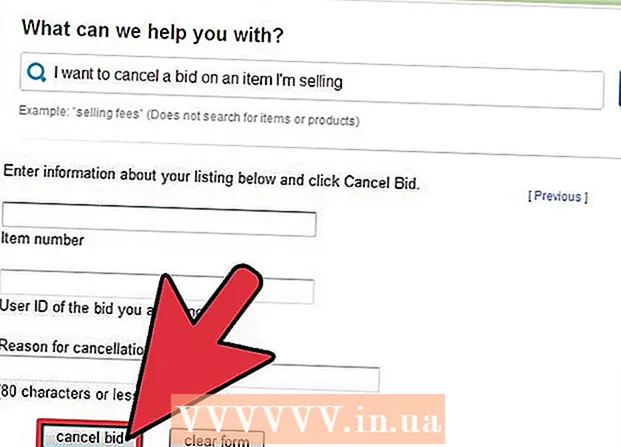ກະວີ:
Gregory Harris
ວັນທີຂອງການສ້າງ:
16 ເດືອນເມສາ 2021
ວັນທີປັບປຸງ:
26 ມິຖຸນາ 2024
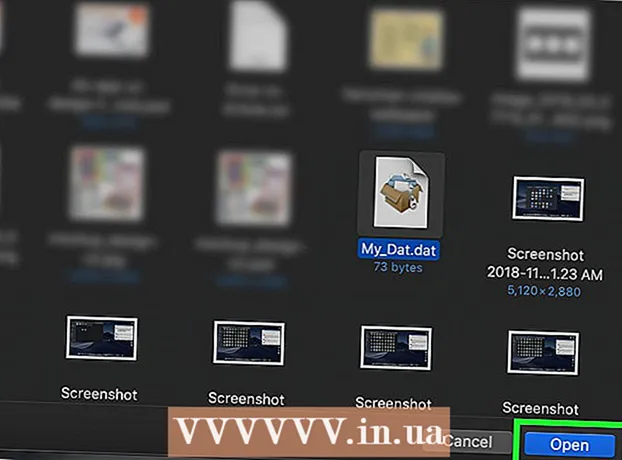
ເນື້ອຫາ
- ຂັ້ນຕອນ
- ວິທີການ 1 ຈາກ 3: ວິທີການເປີດໄຟລ D DAT ທີ່ຮູ້ຈັກຢູ່ໃນ Windows
- ວິທີທີ່ 2 ຈາກທັງ3ົດ 3: ວິທີການເປີດໄຟລ D DAT ທີ່ຮູ້ຈັກໃນ Mac OS X
- ວິທີການທີ 3 ຈາກທັງ:ົດ 3: ຊອກຫາໂຄງການທີ່ເາະສົມ
- ຄໍາແນະນໍາ
- ຄຳ ເຕືອນ
ບົດຄວາມນີ້ຈະສະແດງວິທີການເປີດໄຟລ D DAT ຢູ່ໃນຄອມພິວເຕີ Windows ຫຼື Mac OS X. ໄຟລ This ນີ້ສາມາດເປີດໄດ້ໃນໂປຣແກມທີ່ມັນຖືກສ້າງຂຶ້ນ. ຖ້າເຈົ້າບໍ່ຮູ້ວ່າໂປຣແກມໃດສ້າງໄຟລ D DAT, ໃຫ້ຊອກຫາ. ຈົ່ງຈື່ໄວ້ວ່າບາງໄຟລ D DAT, ເຊັ່ນວ່າໄຟລ that ທີ່ເກັບຮັກສາ codecs ພາສາ, ບໍ່ສາມາດເປີດໄດ້ດ້ວຍໂປຣແກມປົກກະຕິໃດ; ໄຟລ such ດັ່ງກ່າວຖືກໃຊ້ໂດຍລະບົບຄອມພິວເຕີແລະດັ່ງນັ້ນ, ມັນບໍ່ໄດ້ຖືກແນະນໍາໃຫ້ແກ້ໄຂພວກມັນ.
ຂັ້ນຕອນ
ວິທີການ 1 ຈາກ 3: ວິທີການເປີດໄຟລ D DAT ທີ່ຮູ້ຈັກຢູ່ໃນ Windows
 1 ຊອກຫາວ່າໂປຣແກມໃດສ້າງໄຟລ DAT. ບໍ່ຄືກັບປະເພດໄຟລ most ສ່ວນໃຫຍ່, ໄຟລ D DAT ສາມາດຖືກສ້າງຂຶ້ນມາໄດ້ໃນເກືອບທຸກໂປຣແກມ. ເພາະສະນັ້ນ, ເຈົ້າ ຈຳ ເປັນຕ້ອງຮູ້ວ່າໂປຣແກມໃດທີ່ສ້າງໄຟລ D DAT ໂດຍສະເພາະເພື່ອເປີດມັນ.
1 ຊອກຫາວ່າໂປຣແກມໃດສ້າງໄຟລ DAT. ບໍ່ຄືກັບປະເພດໄຟລ most ສ່ວນໃຫຍ່, ໄຟລ D DAT ສາມາດຖືກສ້າງຂຶ້ນມາໄດ້ໃນເກືອບທຸກໂປຣແກມ. ເພາະສະນັ້ນ, ເຈົ້າ ຈຳ ເປັນຕ້ອງຮູ້ວ່າໂປຣແກມໃດທີ່ສ້າງໄຟລ D DAT ໂດຍສະເພາະເພື່ອເປີດມັນ. - ຖ້າເຈົ້າບໍ່ຮູ້ວ່າໂປຣແກມໃດສ້າງໄຟລ D DAT, ໃຫ້ຊອກຫາ.
 2 ດໍາເນີນໂຄງການ. ຄຼິກໃສ່ໄອຄອນຂອງໂປຣແກມທີ່ໄຟລ D DAT ໄດ້ຖືກສ້າງຂຶ້ນ.
2 ດໍາເນີນໂຄງການ. ຄຼິກໃສ່ໄອຄອນຂອງໂປຣແກມທີ່ໄຟລ D DAT ໄດ້ຖືກສ້າງຂຶ້ນ.  3 ຄລິກໃສ່ ໄຟລ (ໄຟລ)). ປົກກະຕິແລ້ວຕົວເລືອກນີ້ຕັ້ງຢູ່ແຈເບື້ອງຊ້າຍດ້ານເທິງຂອງ ໜ້າ ຕ່າງໂປຣແກມ. ເມນູຈະເປີດ.
3 ຄລິກໃສ່ ໄຟລ (ໄຟລ)). ປົກກະຕິແລ້ວຕົວເລືອກນີ້ຕັ້ງຢູ່ແຈເບື້ອງຊ້າຍດ້ານເທິງຂອງ ໜ້າ ຕ່າງໂປຣແກມ. ເມນູຈະເປີດ.  4 ຄລິກໃສ່ ເປີດ (ເປີດ). ຕົວເລືອກນີ້ຢູ່ໃນເມນູ File. ປ່ອງຢ້ຽມ Explorer ຈະເປີດ.
4 ຄລິກໃສ່ ເປີດ (ເປີດ). ຕົວເລືອກນີ້ຢູ່ໃນເມນູ File. ປ່ອງຢ້ຽມ Explorer ຈະເປີດ. - ຢູ່ໃນ Microsoft Office, ຄຼິກສອງຄັ້ງທີ່ "ຄອມພິວເຕີເຄື່ອງນີ້" ຢູ່ເຄິ່ງກາງຂອງ ໜ້າ (ເມື່ອເຈົ້າຄລິກ "ເປີດ") ເພື່ອເປີດ ໜ້າ ຕ່າງ Explorer.
 5 ສະແດງໄຟລທັງinົດໃນ Explorer. ເປີດເມນູປະເພດໄຟລ (ຢູ່ເບື້ອງຂວາຂອງກ່ອງຂໍ້ຄວາມຊື່) ແລະເລືອກໄຟລທັງົດ. ດຽວນີ້ Explorer ຈະສະແດງທຸກໄຟລ,, ລວມທັງໄຟລ D DAT.
5 ສະແດງໄຟລທັງinົດໃນ Explorer. ເປີດເມນູປະເພດໄຟລ (ຢູ່ເບື້ອງຂວາຂອງກ່ອງຂໍ້ຄວາມຊື່) ແລະເລືອກໄຟລທັງົດ. ດຽວນີ້ Explorer ຈະສະແດງທຸກໄຟລ,, ລວມທັງໄຟລ D DAT.  6 ເລືອກໄຟລ D DAT. ທ່ອງໄປຫາໂຟນເດີທີ່ມີໄຟລ D DAT ທີ່ຕ້ອງການແລະຄລິກໃສ່ມັນ.
6 ເລືອກໄຟລ D DAT. ທ່ອງໄປຫາໂຟນເດີທີ່ມີໄຟລ D DAT ທີ່ຕ້ອງການແລະຄລິກໃສ່ມັນ.  7 ຄລິກໃສ່ ເປີດ. ມັນຢູ່ໃນມຸມຂວາລຸ່ມຂອງປ່ອງຢ້ຽມ. ໄຟລ D DAT ຈະເປີດຢູ່ໃນໂຄງການ.
7 ຄລິກໃສ່ ເປີດ. ມັນຢູ່ໃນມຸມຂວາລຸ່ມຂອງປ່ອງຢ້ຽມ. ໄຟລ D DAT ຈະເປີດຢູ່ໃນໂຄງການ.  8 ຢືນຢັນວ່າເຈົ້າຕ້ອງການເບິ່ງໄຟລ. ໃນບາງກໍລະນີ, ຈະມີຂໍ້ຄວາມປະກົດວ່າເນື້ອໃນຂອງໄຟລ does ບໍ່ກົງກັບນາມສະກຸນຂອງໄຟລ (ຫຼືຄ້າຍຄືກັນ). ໃນກໍລະນີນີ້, ຄລິກ“ ແມ່ນແລ້ວ” ຫຼື“ ເປີດ” ເພື່ອເປີດໄຟລ DAT.
8 ຢືນຢັນວ່າເຈົ້າຕ້ອງການເບິ່ງໄຟລ. ໃນບາງກໍລະນີ, ຈະມີຂໍ້ຄວາມປະກົດວ່າເນື້ອໃນຂອງໄຟລ does ບໍ່ກົງກັບນາມສະກຸນຂອງໄຟລ (ຫຼືຄ້າຍຄືກັນ). ໃນກໍລະນີນີ້, ຄລິກ“ ແມ່ນແລ້ວ” ຫຼື“ ເປີດ” ເພື່ອເປີດໄຟລ DAT. - ຕົວຢ່າງ, ເມື່ອເຈົ້າພະຍາຍາມເປີດໄຟລ D DAT ຢູ່ໃນ Excel, ເຈົ້າອາດຈະໄດ້ຮັບຂໍ້ຄວາມວ່າໄຟລ is ເສຍຫາຍ. ໃນກໍລະນີນີ້, ຄລິກແມ່ນແລ້ວເພື່ອເປີດໄຟລ anyway.
 9 ປ່ຽນນາມສະກຸນໄຟລ D DAT ຖ້າຈໍາເປັນ. ເຮັດອັນນີ້ເພື່ອຫຼີກເວັ້ນການລາກແລະວາງໄຟລ AT DAT ລົງໃນປ່ອງຢ້ຽມຂອງໂປຣແກຣມທີ່ສອດຄ້ອງກັນທຸກຄັ້ງທີ່ເຈົ້າຕ້ອງການເປີດໄຟລ.ຈື່ໄວ້ວ່າເຈົ້າຕ້ອງການຮູ້ການຂະຫຍາຍທີ່ແນ່ນອນທີ່ໃຊ້ສໍາລັບໄຟລ D DAT, ເພາະວ່າການປ່ຽນແປງຮູບແບບແມ້ແຕ່ຮູບແບບທີ່ຄ້າຍຄືກັນ (ຕົວຢ່າງ, MP4 ເປັນ AVI) ສາມາດເຮັດໃຫ້ໄຟລ break ແຕກໄດ້:
9 ປ່ຽນນາມສະກຸນໄຟລ D DAT ຖ້າຈໍາເປັນ. ເຮັດອັນນີ້ເພື່ອຫຼີກເວັ້ນການລາກແລະວາງໄຟລ AT DAT ລົງໃນປ່ອງຢ້ຽມຂອງໂປຣແກຣມທີ່ສອດຄ້ອງກັນທຸກຄັ້ງທີ່ເຈົ້າຕ້ອງການເປີດໄຟລ.ຈື່ໄວ້ວ່າເຈົ້າຕ້ອງການຮູ້ການຂະຫຍາຍທີ່ແນ່ນອນທີ່ໃຊ້ສໍາລັບໄຟລ D DAT, ເພາະວ່າການປ່ຽນແປງຮູບແບບແມ້ແຕ່ຮູບແບບທີ່ຄ້າຍຄືກັນ (ຕົວຢ່າງ, MP4 ເປັນ AVI) ສາມາດເຮັດໃຫ້ໄຟລ break ແຕກໄດ້: - ຄລິກຂວາໃສ່ໄຟລ D DAT ແລະເລືອກປ່ຽນຊື່ຈາກເມນູ.
- ຈຸດເດັ່ນ ຂໍ້ມູນ ໃນຊື່ໄຟລ.
- ແທນທີ່ ຂໍ້ມູນ ກັບການຂະຫຍາຍທີ່ສອດຄ້ອງກັນ.
ວິທີທີ່ 2 ຈາກທັງ3ົດ 3: ວິທີການເປີດໄຟລ D DAT ທີ່ຮູ້ຈັກໃນ Mac OS X
 1 ຊອກຫາວ່າໂປຣແກມໃດສ້າງໄຟລ DAT. ບໍ່ຄືກັບປະເພດໄຟລ most ສ່ວນໃຫຍ່, ໄຟລ D DAT ສາມາດຖືກສ້າງຂຶ້ນມາໄດ້ໃນເກືອບທຸກໂປຣແກມ. ເພາະສະນັ້ນ, ເຈົ້າ ຈຳ ເປັນຕ້ອງຮູ້ວ່າໂປຣແກມໃດທີ່ສ້າງໄຟລ D DAT ໂດຍສະເພາະເພື່ອເປີດມັນ.
1 ຊອກຫາວ່າໂປຣແກມໃດສ້າງໄຟລ DAT. ບໍ່ຄືກັບປະເພດໄຟລ most ສ່ວນໃຫຍ່, ໄຟລ D DAT ສາມາດຖືກສ້າງຂຶ້ນມາໄດ້ໃນເກືອບທຸກໂປຣແກມ. ເພາະສະນັ້ນ, ເຈົ້າ ຈຳ ເປັນຕ້ອງຮູ້ວ່າໂປຣແກມໃດທີ່ສ້າງໄຟລ D DAT ໂດຍສະເພາະເພື່ອເປີດມັນ. - ຖ້າເຈົ້າບໍ່ຮູ້ວ່າໂປຣແກມໃດສ້າງໄຟລ D DAT, ໃຫ້ຊອກຫາ.
 2 ດໍາເນີນໂຄງການ. ຄຼິກໃສ່ໄອຄອນຂອງໂປຣແກມທີ່ໄຟລ D DAT ໄດ້ຖືກສ້າງຂຶ້ນ.
2 ດໍາເນີນໂຄງການ. ຄຼິກໃສ່ໄອຄອນຂອງໂປຣແກມທີ່ໄຟລ D DAT ໄດ້ຖືກສ້າງຂຶ້ນ.  3 ລາກໄຟລ D DAT ເຂົ້າໄປໃນປ່ອງຢ້ຽມຂອງໂຄງການ. ເພື່ອເຮັດສິ່ງນີ້, ໃຫ້ຄລິກໃສ່ໄຟລ and ແລະ, ໃນຂະນະທີ່ຖືປຸ່ມຫນູຂວາ, ລາກມັນເຂົ້າໄປໃນປ່ອງຢ້ຽມຂອງໂຄງການ.
3 ລາກໄຟລ D DAT ເຂົ້າໄປໃນປ່ອງຢ້ຽມຂອງໂຄງການ. ເພື່ອເຮັດສິ່ງນີ້, ໃຫ້ຄລິກໃສ່ໄຟລ and ແລະ, ໃນຂະນະທີ່ຖືປຸ່ມຫນູຂວາ, ລາກມັນເຂົ້າໄປໃນປ່ອງຢ້ຽມຂອງໂຄງການ. - ໂດຍປົກກະຕິແລ້ວ, Mac OS X ຖືວ່າເປັນໄຟລ D DAT ທີ່ບໍ່ສາມາດອ່ານໄດ້, ສະນັ້ນໄຟລບໍ່ສາມາດເປີດໄດ້ໂດຍການໃຊ້ເມນູໄຟລ>> ເປີດຂອງໂປຣແກມທີ່ເລືອກ.
 4 ປ່ອຍປຸ່ມຫນູ. ໄຟລ D DAT ຈະເປີດຢູ່ໃນໂປຣແກມທີ່ເລືອກ.
4 ປ່ອຍປຸ່ມຫນູ. ໄຟລ D DAT ຈະເປີດຢູ່ໃນໂປຣແກມທີ່ເລືອກ.  5 ຢືນຢັນວ່າເຈົ້າຕ້ອງການເບິ່ງໄຟລ. ໃນບາງກໍລະນີ, ຈະມີຂໍ້ຄວາມປະກົດວ່າເນື້ອໃນຂອງໄຟລ does ບໍ່ກົງກັບນາມສະກຸນຂອງໄຟລ (ຫຼືຄ້າຍຄືກັນ). ໃນກໍລະນີນີ້, ຄລິກ“ ແມ່ນແລ້ວ” ຫຼື“ ເປີດ” ເພື່ອເປີດໄຟລ DAT.
5 ຢືນຢັນວ່າເຈົ້າຕ້ອງການເບິ່ງໄຟລ. ໃນບາງກໍລະນີ, ຈະມີຂໍ້ຄວາມປະກົດວ່າເນື້ອໃນຂອງໄຟລ does ບໍ່ກົງກັບນາມສະກຸນຂອງໄຟລ (ຫຼືຄ້າຍຄືກັນ). ໃນກໍລະນີນີ້, ຄລິກ“ ແມ່ນແລ້ວ” ຫຼື“ ເປີດ” ເພື່ອເປີດໄຟລ DAT. - ຕົວຢ່າງ, ເມື່ອເຈົ້າພະຍາຍາມເປີດໄຟລ D DAT ຢູ່ໃນ Excel, ເຈົ້າອາດຈະໄດ້ຮັບຂໍ້ຄວາມວ່າໄຟລ is ເສຍຫາຍ. ໃນກໍລະນີນີ້, ຄລິກແມ່ນແລ້ວເພື່ອເປີດໄຟລ anyway.
 6 ປ່ຽນນາມສະກຸນໄຟລ D DAT ຖ້າຈໍາເປັນ. ເຮັດອັນນີ້ເພື່ອຫຼີກເວັ້ນການລາກແລະວາງໄຟລ AT DAT ລົງໃນປ່ອງຢ້ຽມຂອງໂປຣແກຣມທີ່ສອດຄ້ອງກັນທຸກຄັ້ງທີ່ເຈົ້າຕ້ອງການເປີດໄຟລ. ຈື່ໄວ້ວ່າເຈົ້າຕ້ອງການຮູ້ການຂະຫຍາຍທີ່ແນ່ນອນທີ່ໃຊ້ສໍາລັບໄຟລ D DAT, ເພາະວ່າການປ່ຽນແປງຮູບແບບແມ້ແຕ່ຮູບແບບທີ່ຄ້າຍຄືກັນ (ຕົວຢ່າງ, MP4 ເປັນ AVI) ສາມາດເຮັດໃຫ້ໄຟລ break ແຕກໄດ້:
6 ປ່ຽນນາມສະກຸນໄຟລ D DAT ຖ້າຈໍາເປັນ. ເຮັດອັນນີ້ເພື່ອຫຼີກເວັ້ນການລາກແລະວາງໄຟລ AT DAT ລົງໃນປ່ອງຢ້ຽມຂອງໂປຣແກຣມທີ່ສອດຄ້ອງກັນທຸກຄັ້ງທີ່ເຈົ້າຕ້ອງການເປີດໄຟລ. ຈື່ໄວ້ວ່າເຈົ້າຕ້ອງການຮູ້ການຂະຫຍາຍທີ່ແນ່ນອນທີ່ໃຊ້ສໍາລັບໄຟລ D DAT, ເພາະວ່າການປ່ຽນແປງຮູບແບບແມ້ແຕ່ຮູບແບບທີ່ຄ້າຍຄືກັນ (ຕົວຢ່າງ, MP4 ເປັນ AVI) ສາມາດເຮັດໃຫ້ໄຟລ break ແຕກໄດ້: - ເລືອກໄຟລ D DAT.
- ກົດທີ່ File> Properties.
- ຄລິກທີ່ໄອຄອນສາມຫຼ່ຽມຂ້າງຊື່ແລະນາມສະກຸນ.
- ຍົກເລີກການເລືອກກ່ອງ "ເຊື່ອງສ່ວນຂະຫຍາຍ" ຖ້າຈໍາເປັນ.
- ແທນທີ່ ຂໍ້ມູນ ດ້ວຍການຂະຫຍາຍໄຟລທີ່ສອດຄ້ອງກັນ.
- ຄລິກໃສ່ ກັບຄືນ, ແລະຈາກນັ້ນຄລິກທີ່ "ໃຊ້ [ສ່ວນຂະຫຍາຍ]" ເມື່ອຖືກເຕືອນ (ຕົວຢ່າງ, ໃນກໍລະນີຂອງໄຟລ XL XLSX, ຄລິກ "ໃຊ້ .xlsx").
ວິທີການທີ 3 ຈາກທັງ:ົດ 3: ຊອກຫາໂຄງການທີ່ເາະສົມ
 1 ວິເຄາະບາງອົງປະກອບທີ່ກ່ຽວຂ້ອງກັບໄຟລ. ເຈົ້າອາດຈະສາມາດຄິດອອກວ່າຈະໃຊ້ໂປຣແກຣມໃດຕາມສະຖານທີ່ຫຼືຊື່ໄຟລ.
1 ວິເຄາະບາງອົງປະກອບທີ່ກ່ຽວຂ້ອງກັບໄຟລ. ເຈົ້າອາດຈະສາມາດຄິດອອກວ່າຈະໃຊ້ໂປຣແກຣມໃດຕາມສະຖານທີ່ຫຼືຊື່ໄຟລ. - ຕົວຢ່າງ, ຖ້າໄຟລ D DAT ຖືກເກັບໄວ້ໃນໂຟນເດີ Adobe, ມີແນວໂນ້ມທີ່ໄຟລ can ສາມາດເປີດໄດ້ໃນໂປຣແກມ Adobe.
- ຖ້າໄຟລ D DAT ຢູ່ໃນໂຟນເດີລະບົບ, ມັນດີທີ່ສຸດທີ່ຈະບໍ່ແຕະຕ້ອງມັນເພາະວ່າມັນຖືກໃຊ້ໂດຍລະບົບປະໂຫຍດຫຼືການບໍລິການຂອງລະບົບ.
 2 ຖາມຜູ້ສ້າງໄຟລ. ຖ້າເຈົ້າໄດ້ຮັບໄຟລ D DAT ທາງອີເມລ or ຫຼືດາວໂຫຼດມັນຈາກເວັບໄຊທ,, ລອງຕິດຕໍ່ຫາບຸກຄົນຜູ້ທີ່ສົ່ງອີເມລ you ໃຫ້ເຈົ້າຫຼືປະກາດໄຟລ D DAT ໃສ່ໃນເວັບໄຊທ and ແລະຊອກຫາວ່າໂຄງການໃດທີ່ໃຊ້ເພື່ອສ້າງໄຟລ.
2 ຖາມຜູ້ສ້າງໄຟລ. ຖ້າເຈົ້າໄດ້ຮັບໄຟລ D DAT ທາງອີເມລ or ຫຼືດາວໂຫຼດມັນຈາກເວັບໄຊທ,, ລອງຕິດຕໍ່ຫາບຸກຄົນຜູ້ທີ່ສົ່ງອີເມລ you ໃຫ້ເຈົ້າຫຼືປະກາດໄຟລ D DAT ໃສ່ໃນເວັບໄຊທ and ແລະຊອກຫາວ່າໂຄງການໃດທີ່ໃຊ້ເພື່ອສ້າງໄຟລ. - ມັນບໍ່ ໜ້າ ຈະເປັນໄປໄດ້ທີ່ສິ່ງນີ້ຈະຊ່ວຍໄດ້ຖ້າເຈົ້າຕັ້ງ ຄຳ ຖາມຢູ່ໃນເວທີສົນທະນາທີ່ແອອັດຫຼືການບໍລິການແບ່ງປັນໄຟລ, ແຕ່ສ່ວນຫຼາຍແລ້ວເພື່ອນຮ່ວມງານຫຼືwhoູ່ທີ່ສົ່ງໄຟລ will ຈະຊ່ວຍເຈົ້າໄດ້.
 3 ເປີດໄຟລ D DAT ຢູ່ໃນຕົວແກ້ໄຂຂໍ້ຄວາມ. ເຈົ້າສາມາດໃຊ້ຕົວແກ້ໄຂຂໍ້ຄວາມທີ່ມີຢູ່ໃນຕົວເພື່ອເບິ່ງບາງເນື້ອໃນຂອງໄຟລ D DAT:
3 ເປີດໄຟລ D DAT ຢູ່ໃນຕົວແກ້ໄຂຂໍ້ຄວາມ. ເຈົ້າສາມາດໃຊ້ຕົວແກ້ໄຂຂໍ້ຄວາມທີ່ມີຢູ່ໃນຕົວເພື່ອເບິ່ງບາງເນື້ອໃນຂອງໄຟລ D DAT: - Windows: ເປີດ Notepad ແລະລາກໄຟລ AT DAT ເຂົ້າໄປໃນນັ້ນ.
- Mac: ເປີດ TextEdit (ຕັ້ງຢູ່ໃນໂຟນເດີ Applications) ແລະລາກໄຟລ AT DAT ເຂົ້າໄປໃນນັ້ນ.
 4 ທົບທວນຄືນຂໍ້ມູນເອກະສານ DAT. ອີງຕາມໄຟລ D DAT, ໜຶ່ງ ຫຼືສອງແຖວອາດຈະມີຂໍ້ມູນກ່ຽວກັບໂປຣແກມທີ່ເຄີຍໃຊ້ເພື່ອສ້າງໄຟລ.
4 ທົບທວນຄືນຂໍ້ມູນເອກະສານ DAT. ອີງຕາມໄຟລ D DAT, ໜຶ່ງ ຫຼືສອງແຖວອາດຈະມີຂໍ້ມູນກ່ຽວກັບໂປຣແກມທີ່ເຄີຍໃຊ້ເພື່ອສ້າງໄຟລ. - ເຖິງແມ່ນວ່າບໍ່ມີຂໍ້ມູນດັ່ງກ່າວ, ຊອກຫາແຖວທີ່ອະທິບາຍເນື້ອໃນຂອງໄຟລ (ຕົວຢ່າງ, ວິດີໂອຫຼືຂໍ້ຄວາມ).
 5 ພະຍາຍາມເປີດໄຟລ D DAT ຢູ່ໃນໂຄງການປົກກະຕິ. ບາງໂປຣແກມ, ເຊັ່ນ VLC, iTunes, Preview, ແລະ Notepad ++, ສາມາດເປີດໄຟລ types ປະເພດຕ່າງ different ໄດ້ (ໂດຍບໍ່ມີຄວາມສາມາດແກ້ໄຂເນື້ອໃນຂອງໄຟລ).
5 ພະຍາຍາມເປີດໄຟລ D DAT ຢູ່ໃນໂຄງການປົກກະຕິ. ບາງໂປຣແກມ, ເຊັ່ນ VLC, iTunes, Preview, ແລະ Notepad ++, ສາມາດເປີດໄຟລ types ປະເພດຕ່າງ different ໄດ້ (ໂດຍບໍ່ມີຄວາມສາມາດແກ້ໄຂເນື້ອໃນຂອງໄຟລ). - ຕົວຢ່າງ, ໄຟລ video ວິດີໂອເກືອບທັງcanົດສາມາດເປີດໄດ້ໃນເຄື່ອງຫຼິ້ນມີເດຍ VLC, ແລະເກືອບທຸກໄຟລ text ຂໍ້ຄວາມຢູ່ໃນ Notepad ++ (ເທິງ Windows).
 6 ພະຍາຍາມທົດລອງແລະຄວາມຜິດພາດ. ຖ້າເຈົ້າບໍ່ສາມາດຄິດອອກວ່າຈະໃຊ້ໂປຣແກຣມໃດ, ລອງເປີດໄຟລ D DAT ຢູ່ໃນໂປຣແກມອື່ນ.ເພື່ອເຮັດສິ່ງນີ້, ເລີ່ມຕົ້ນໂຄງການແລະ drag ໄຟລ D DAT ເຂົ້າໄປໃນປ່ອງຢ້ຽມຂອງຕົນ.
6 ພະຍາຍາມທົດລອງແລະຄວາມຜິດພາດ. ຖ້າເຈົ້າບໍ່ສາມາດຄິດອອກວ່າຈະໃຊ້ໂປຣແກຣມໃດ, ລອງເປີດໄຟລ D DAT ຢູ່ໃນໂປຣແກມອື່ນ.ເພື່ອເຮັດສິ່ງນີ້, ເລີ່ມຕົ້ນໂຄງການແລະ drag ໄຟລ D DAT ເຂົ້າໄປໃນປ່ອງຢ້ຽມຂອງຕົນ. - ຖ້າໄຟລ opens ເປີດ, ເຈົ້າໄດ້ພົບກັບໂປຣແກມທີ່ເຈົ້າກໍາລັງຊອກຫາ.
- ຖ້າ ໜ້າ ຈໍສະແດງຮູບແບບຕົວອັກສອນແບບສຸ່ມ, ເຈົ້າໄດ້ເລືອກໂປຣແກມຜິດ.
ຄໍາແນະນໍາ
- ໄຟລ D DAT ທີ່ຖືກເກັບໄວ້ໃນແຟ້ມລະບົບ (ຕົວຢ່າງ, ໂຟນເດີໃດ ໜຶ່ງ ຢູ່ໃນໂຟນເດີໂປຣໄຟລ in ໂຄງການຢູ່ໃນ Windows ຫຼືຢູ່ໃນ ~ ໂຟນເດີຫ້ອງສະinຸດໃນ Mac OS X) ຖືກໃຊ້ໂດຍຄ່າເລີ່ມຕົ້ນໂດຍໂປຣແກມທີ່ໄຟລ these ເຫຼົ່ານີ້ຖືກສ້າງຂຶ້ນ, ສະນັ້ນໄຟລ DAT ເຫຼົ່ານີ້ ບໍ່ຈໍາເປັນຕ້ອງເປີດ.
- BBEdit ແມ່ນທຽບເທົ່າກັບ Notepad ++ ຂອງ Mac OS X, ມັນສາມາດເປີດໄຟລ types ປະເພດຕ່າງ various (ຈາກໄຟລ text ຕົວ ໜັງ ສືໄປຫາໄຟລ PHP PHP). ເພາະສະນັ້ນ, ດ້ວຍຄວາມຊ່ວຍເຫຼືອຂອງມັນ, ເຈົ້າສາມາດຊອກຫາສະມາຄົມຂອງໄຟລ DAT.
ຄຳ ເຕືອນ
- ຖ້າໂປຣແກມທີ່ສ້າງໄຟລ D DAT ບໍ່ສະ ໜັບ ສະ ໜູນ ລະບົບຄອມພິວເຕີຂອງເຈົ້າ, ເປີດໄຟລ D DAT ຢູ່ໃນຄອມພິວເຕີອື່ນ.